Mundarija
Katta ma'lumotlar bazasi bilan ishlashda sizga berilgan ma'lumotlar bazasidan ma'lumotlar yoki matnlar ro'yxatini yaratish kerak bo'lishi mumkin. Agar siz buni qo'lda qilsangiz, bu sizga ko'p vaqt sarflaydi. Excelda ma'lumotlar oralig'idan osongina ro'yxat yaratishingiz mumkin bo'lgan ba'zi xususiyatlar va formulalar mavjud. Bugun ushbu maqolada biz Excelda diapazondan roʻyxatlar yaratishning baʼzi usullarini koʻrsatamiz.
Mashqlar kitobini yuklab olish
Ushbu mashqni oʻqiyotganda mashq qilish uchun ushbu varaqni yuklab oling. maqola.
Excel-Ro'yxatni-Range-dan-yaratish.xlsx
Excelda diapazondan ro'yxat yaratish (3 usul)
1. Ochiladigan roʻyxatni yaratish orqali diapazondan roʻyxat yaratish
Ochiladigan roʻyxatni yaratish – berilgan diapazondan roʻyxatlar yaratishning ajoyib usuli. Ochiladigan ro'yxat yordamida bir necha soniya ichida istalgan ma'lumotni tanlashingiz mumkin. Ushbu bo'limda biz diapazondan ro'yxat tuzishda ikki turdagi ochiladigan ro'yxatlarni muhokama qilamiz. Ochiladigan ro'yxat haqida ko'proq bilish uchun Bu yerni bosing!
i. Mustaqil ochiladigan ro'yxat
Mustaqil ochiladigan ro'yxat - bu siz ma'lumotlaringizni erkin tanlashingiz mumkin bo'lgan va ma'lumotlarning avtomatik yangilanishi yo'q. Keling, o'rganamiz!
1-qadam:
Bu erda berilgan vaziyatda kitob va filmlarning ba'zi nomlari “Kitob nomi” da berilgan. 4>va “Film nomi” ustuni. Ushbu ma'lumotlar oralig'idan ochiladigan ro'yxatni tuzishimiz kerak. Buning uchun “Kitob” nomli ikkita ustun yaratingRo'yxat" va "Filmlar ro'yxati" ishchi varaqning istalgan joyida. Ushbu ustunlar ostida biz ochiladigan ro'yxatimizni tuzamiz.
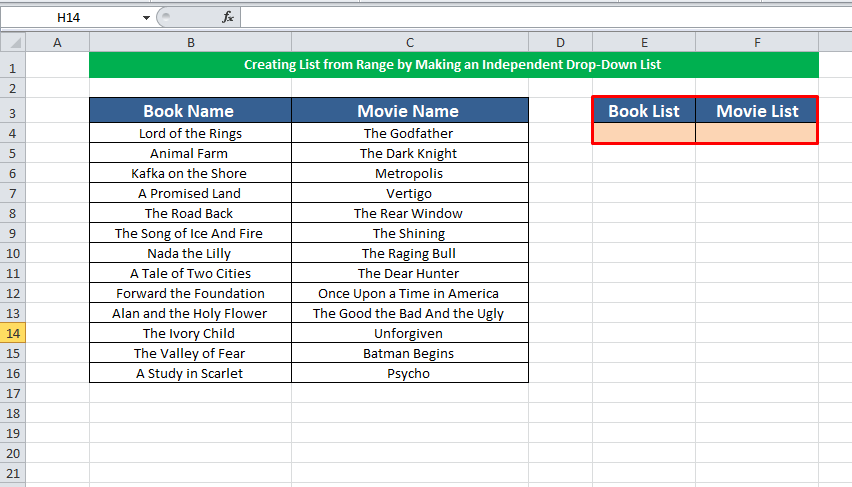
2-bosqich:
Endi <3 katakchani bosing. Kitoblar roʻyxati ustuni ostidagi>E4 , Maʼlumotlar ga oʻting, soʻng Maʼlumotlarni tekshirish tugmasini bosing.
E4→Maʼlumotlar →Ma'lumotlarni tekshirish

3-bosqich:
Ma'lumotlarni tekshirish oynasi paydo bo'ladi. Maʼlumotlarni tekshirish mezoni sifatida Roʻyxatni tanlang, maʼlumotlar manbangizni tanlash uchun Manba maydoni belgisini  bosing.
bosing.

Kitobdan maʼlumotlaringizni tanlang. Nom ustuni ( $B$4:$B$16) va davom etish uchun OK tugmasini bosing
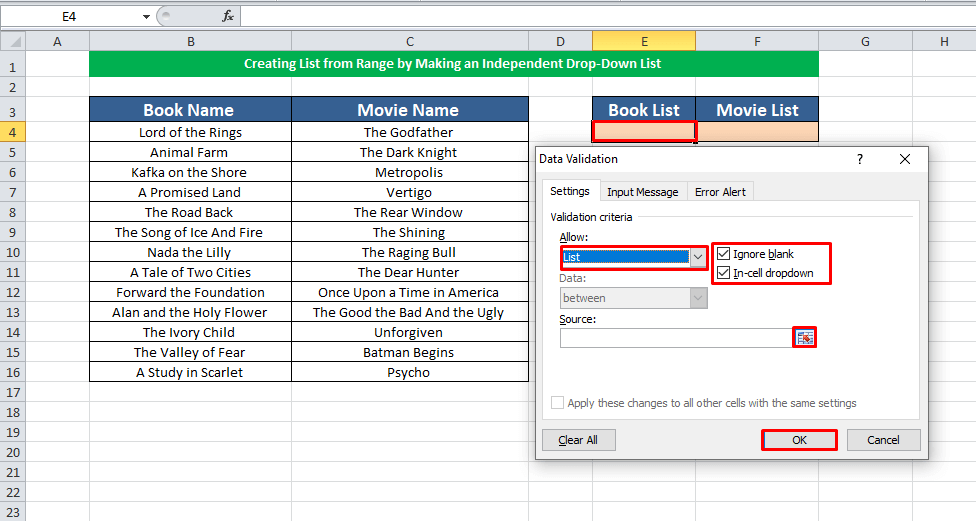
Va bizning ochiladigan roʻyxat dan Kitob nomi ma'lumotlar ro'yxati yaratiladi.
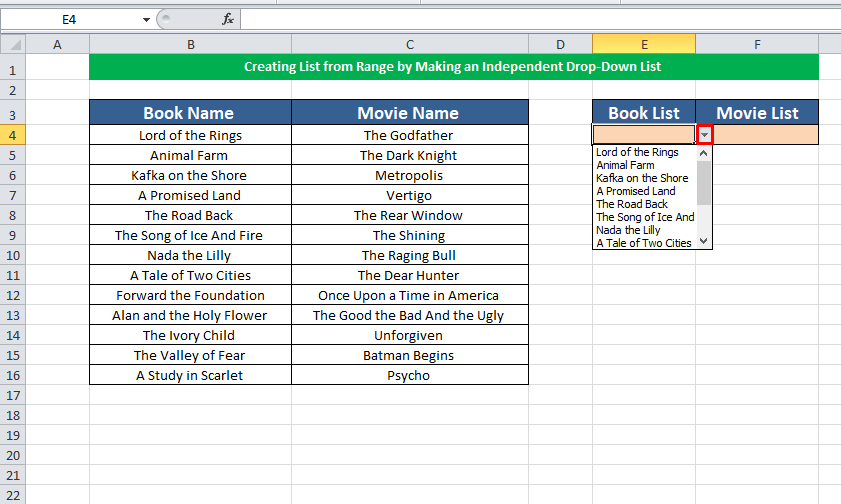
4-qadam:
Shunga o'xshab, Filmlar ro'yxati uchun ustunida quyidagi tartiblarni takrorlang va manba maydonida Film nomi ustunidan maʼlumotlaringizni tanlang ( $C$4:$C$16).
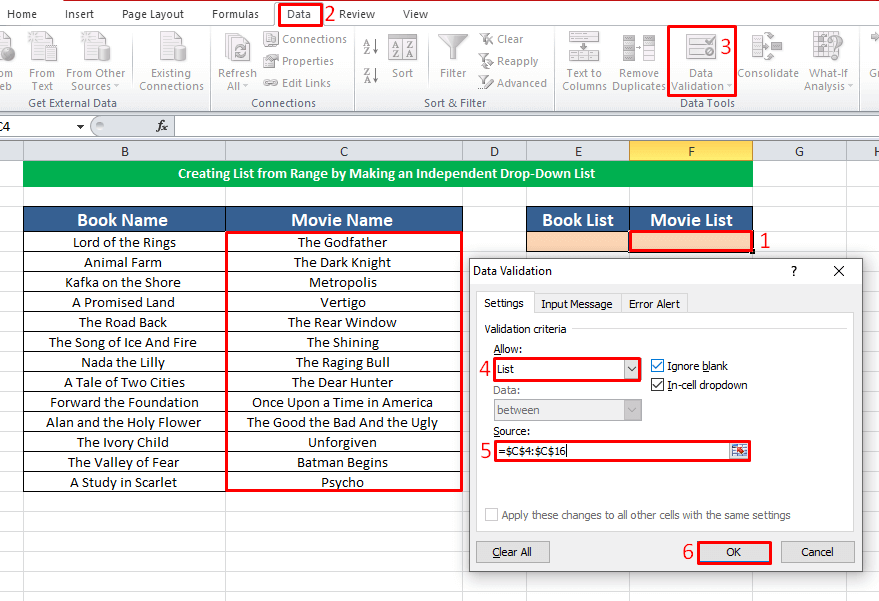
Ochiladigan roʻyxatni olish uchun Ok -ni bosing. Shunday qilib, ochiladigan roʻyxat yaratish orqali maʼlumotlar oraligʻidan roʻyxat yaratishingiz mumkin.
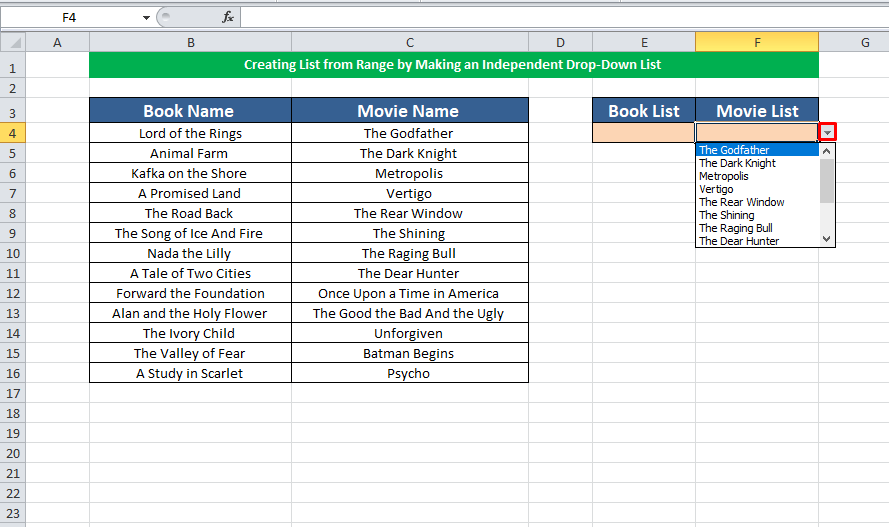
ii. Dinamik ochiladigan ro'yxat
1-qadam:
Dinamik ochiladigan ro'yxat ma'lumotlaringizni avtomatik yangilaydi. Dinamik ochiladigan ro'yxatni yaratish uchun Ma'lumotlar -ga o'ting, Ma'lumotlarni tekshirish -ni bosing. Ma'lumotlarni tekshirish oynasida tekshirish mezoni sifatida Ro'yxat ni tanlang. Manba maydoniga OFFSET funksiyasini kiriting. Formula shundaybu,
=OFFSET($B$4,0,0,COUNTIF($B$4:$B$100,""))Qaerda,
- Ma'lumot $B$4
- Qatorlar va ustunlar 0
- [balandlik] - COUNTIF($B$4:$B$100,””)
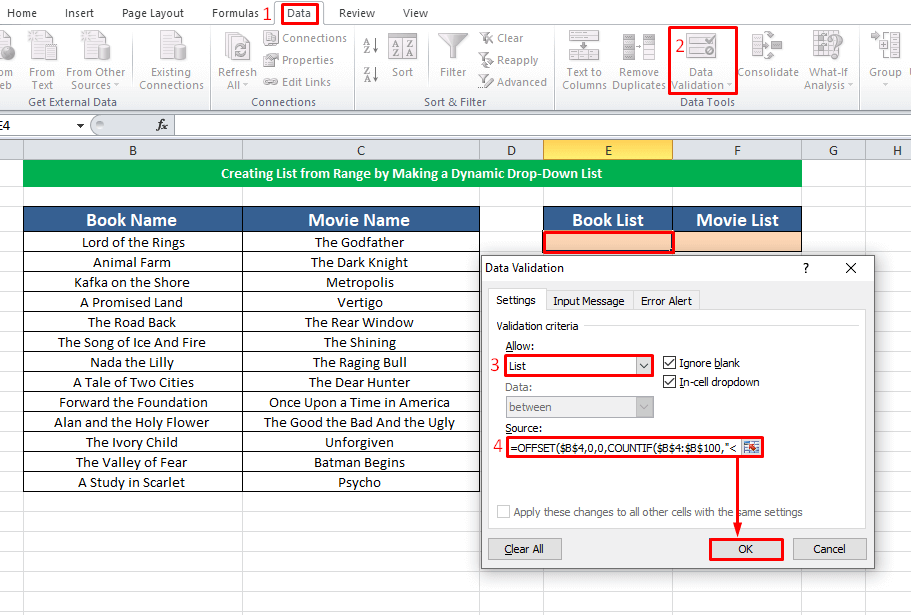
Davom etish uchun Ok tugmasini bosing. Bizning dinamik ochiladigan roʻyxat yaratildi.
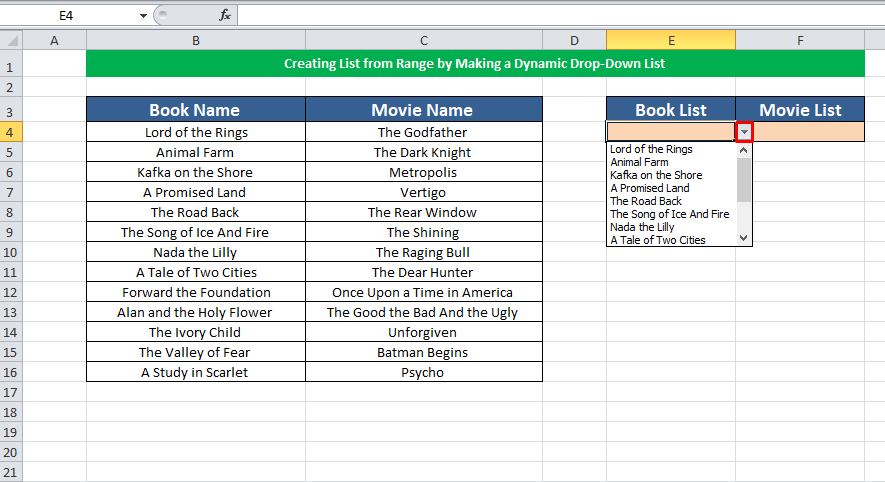
Bu roʻyxat dinamik yoki dinamik emasligini tekshirish uchun maʼlumotlar diapazonimizdan baʼzi maʼlumotlarni oʻchirib tashlang. Keyin ochiladigan ro'yxat ma'lumotlari ham yangilanganligini ko'ramiz.
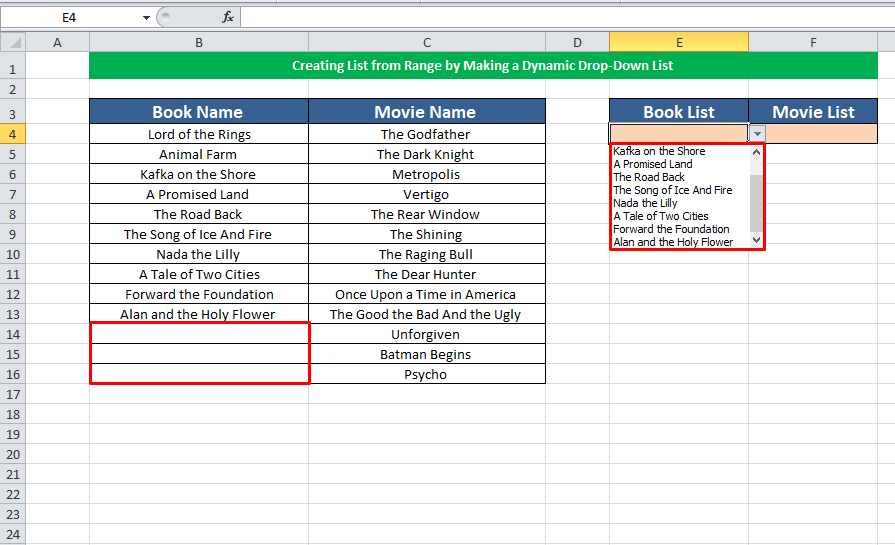
Batafsil o'qing: Dinamik bog'liq ochiladigan ro'yxatni qanday yaratish kerak Excelda
2-qadam:
Endi Filmlar roʻyxati uchun Kitob nomi roʻyxatida koʻrsatganimizdek bajaring. Va bu holatda OFFSET formulasi,
=OFFSET($C$4,0,0,COUNTIF($C$4:$C$100,"" ) 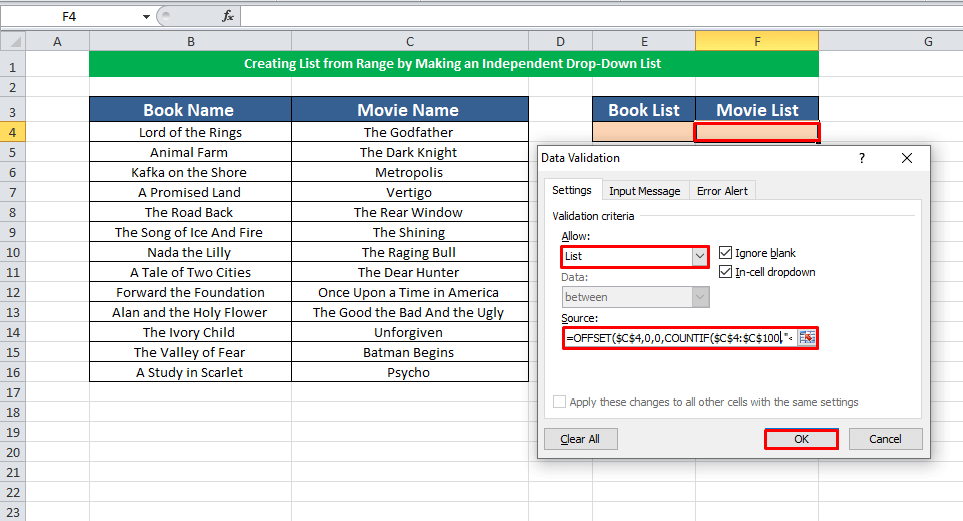
Ma'lum diapazondan dinamik ochiladigan ro'yxat yaratish uchun Ok tugmasini bosing.
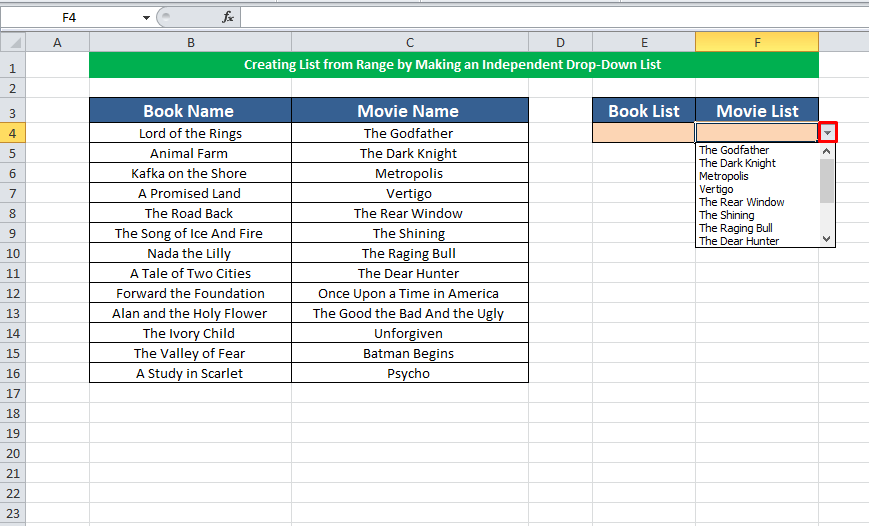
2. Excel VBA-dan foydalanib diapazondan roʻyxat yaratish
Excel VBA -dan foydalanib, biz berilgan diapazondan osongina roʻyxat tuza olamiz. Uni oʻrganish uchun quyidagi tartiblarni bajaramiz.
1-bosqich:
Ushbu protsedura uchun bir xil maʼlumotlar varagʻidan foydalanamiz. Avval CTRL tugmasini bosing. Dasturchi oynasini ochish uchun +F11 .
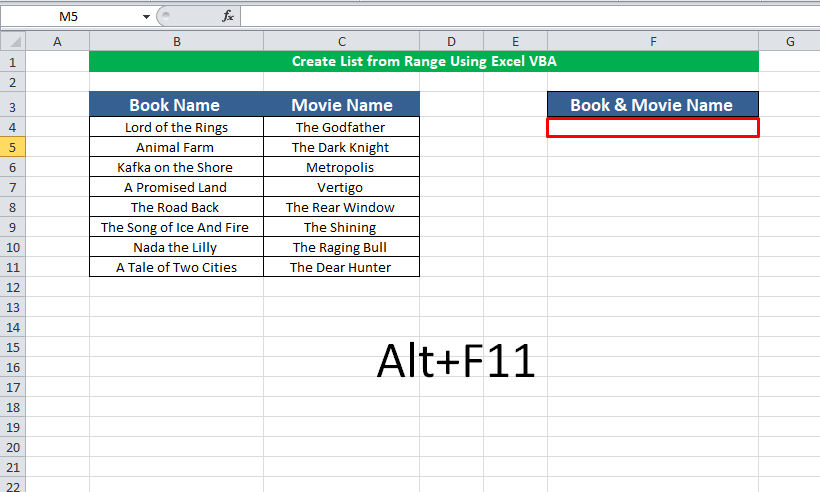
2-qadam:
Yangi oyna paydo bo'ladi. Bu yerda <3 VBA kodini qo'llamoqchi bo'lgan varaqdagi sichqonchaning o'ng tugmachasini bosing.Mavjud variantlardan Insert-ni tanlang, Modul-ni bosing.
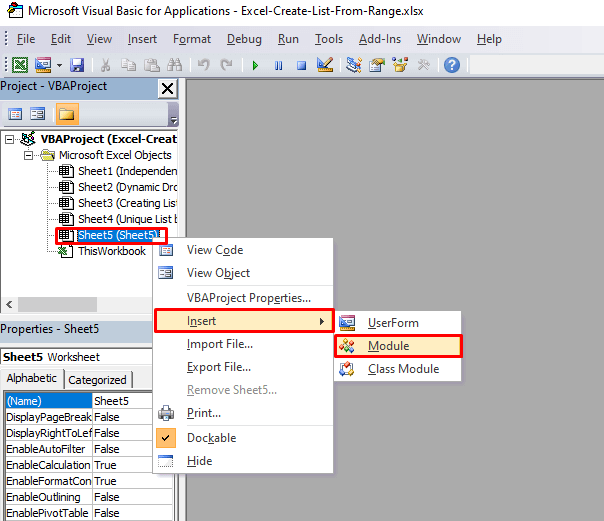
3-bosqich:
Yangi oynada, VBA kodingizni yozib oling. Biz bu yerda kodni taqdim etamiz.
2999
Kirish diapazonini talabingizga koʻra oʻzgartirishingiz mumkin. Ishga tushirish belgisini bosing.
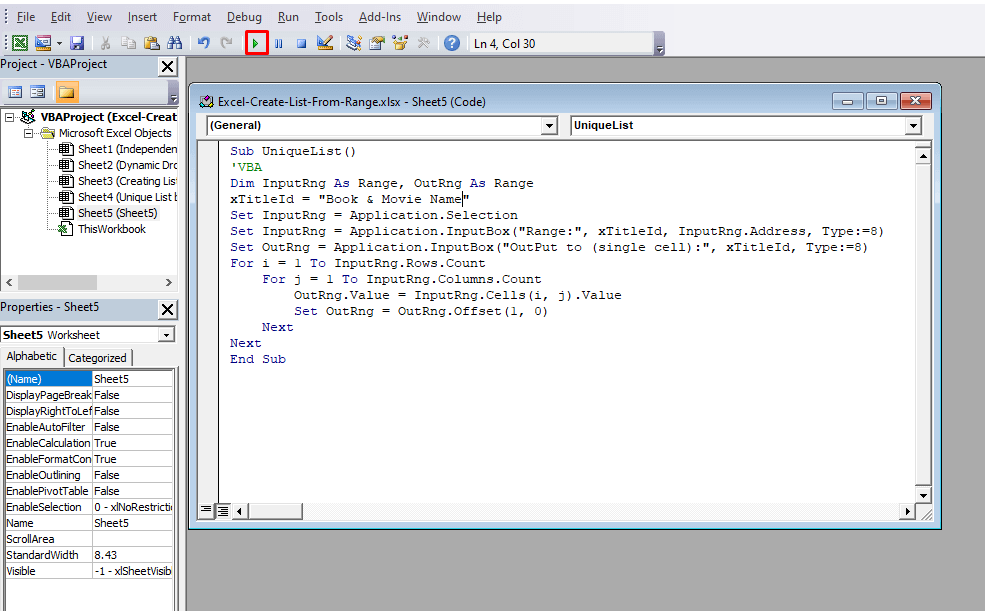
4-bosqich:
Yangi oyna ochildi. Bu erda siz ro'yxat yaratadigan ma'lumotlar oralig'ini kiriting. Davom etish uchun Ok tugmasini bosing.
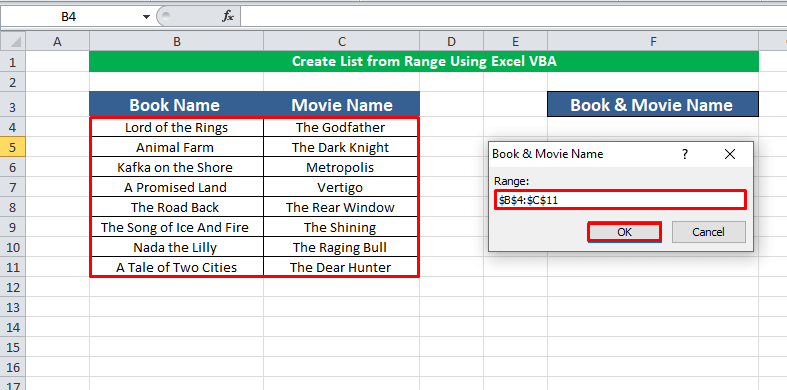
Endi chiqish oynasida roʻyxatingizni olmoqchi boʻlgan katakchani tanlang.
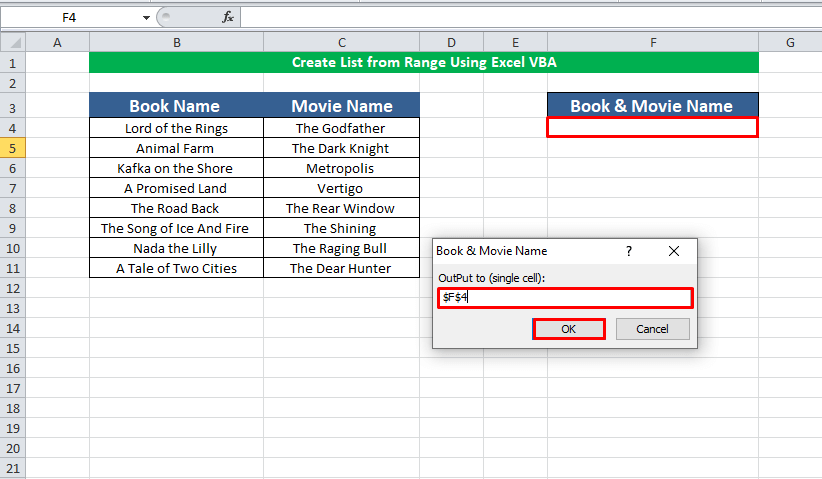
Roʻyxatni olish uchun Ok tugmasini bosing. Va ishimiz tugadi.
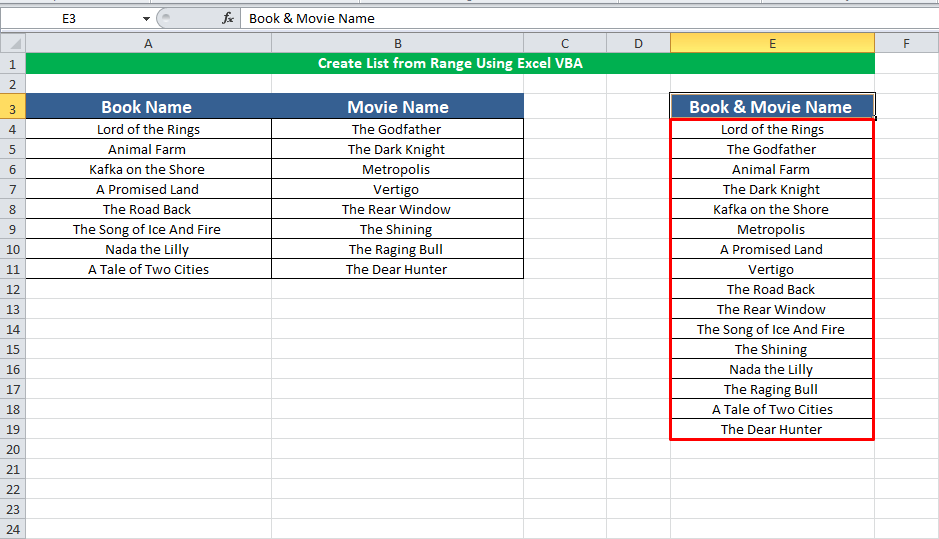
3. Mezon asosida diapazondan roʻyxat yaratish
Ushbu boʻlimda mezonlarga asoslangan maʼlumotlar oraligʻidan roʻyxat tuzamiz.
Qadam. -1:
Quyidagi misolda bizga Kitob va film nomi ustunida ba'zi kitob va film nomlari berilgan. Ustunda ba'zi nomlar takrorlanadi. Endi biz ushbu ustundan har bir nom faqat bir marta chiqadigan noyob ro'yxat tuzamiz.
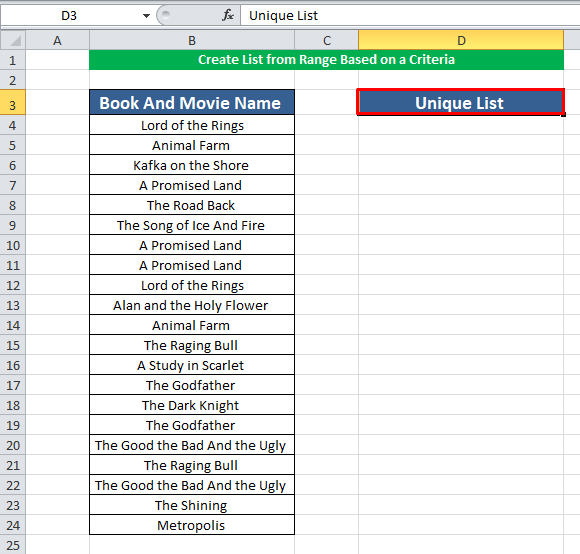
2-bosqich:
In Noyob ro'yxat ustuni ostidagi D4 katakchasi, INDEX ni MATCH formula bilan qo'llang. Qiymatlarni kiriting va yakuniy formula:
=INDEX(B4:B24,MATCH(0,COUNTIF($D$3:D3,B4:B24),0))Bu yerda,
- Roʻyxat B4:B24
- Koʻrinish_qiymati MATCH funksiyasi uchun 0
- COUNTIF funksiyasi diapazoni $D$3:D3
- Kriteriya B4:B24
- Bizga ANIQ mos kelishi kerak( 0 ).

Bu formula massiv formulasidir. Shunday qilib, ushbu formulani qo'llash uchun “CTRL+SHIFT+ENTER” tugmasini bosing
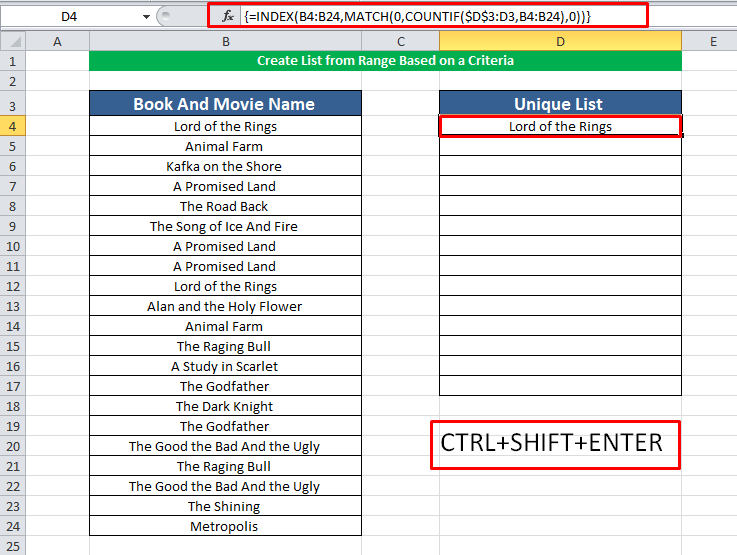
3-bosqich:
Endi yakuniy natijaga erishish uchun qolgan hujayralarga ham xuddi shunday formulani qo‘llang.
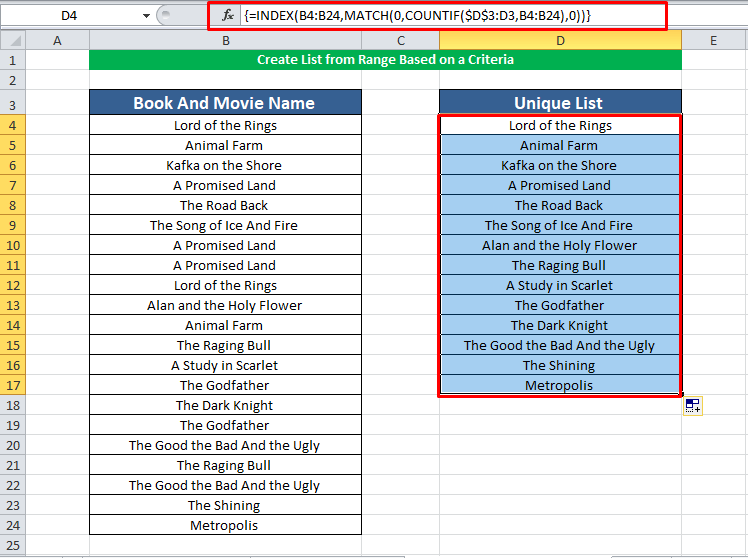
Tezkor eslatmalar
➤Buning oldini olish uchun Xatolar uchun Ignore Blank va In-hujayra ochiladigan menyusini tekshirishni unutmang.
➤Dinamik ochiladigan roʻyxatni yaratishda hujayra havolalari mutlaq ekanligiga ishonch hosil qiling ( $B$4 kabi) va nisbiy emas (masalan, B2 yoki B$2 yoki $B2)
➤ Massiv formulasini qoʻllash uchun CTRL+SHIFT+ENTER tugmalarini bosing.
Xulosa
Bugun biz roʻyxat yaratish uchun uch xil protsedurani muhokama qildik. berilgan diapazondan. Umid qilamanki, ushbu maqola siz uchun foydali bo'ladi. Agar sizda biron bir taklif yoki chalkashlik bo'lsa, sharhlaringizni bildirishingiz mumkin.

